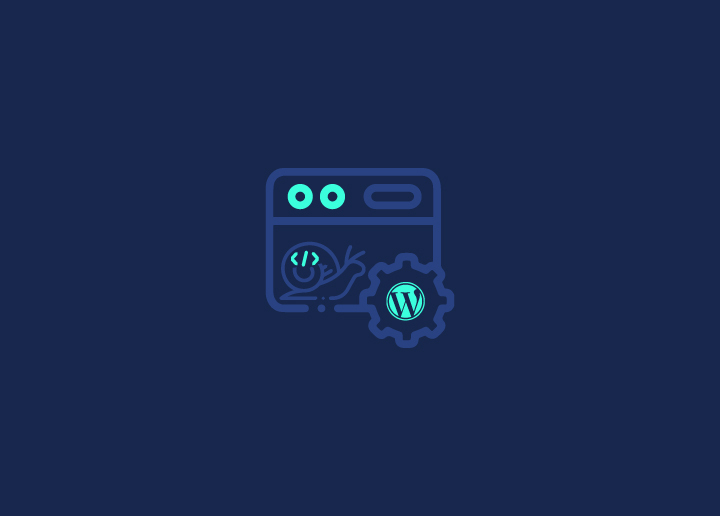¿Tienes un backend lento de WordPress? ¿Te está causando frustración y afectando tu productividad? Bueno, no estás solo. Muchos propietarios de sitios web se enfrentan al lento dilema del panel de administración de WordPress, pero no te preocupes; Te tenemos cubierto.
En esta completa guía, exploraremos las causas de la lentitud del backend de WordPress, analizaremos el rendimiento de su sitio y le proporcionaremos estrategias de optimización eficaces para acelerar el tiempo de carga de las páginas de su sitio web WordPress.
También profundizaremos en técnicas avanzadas y métodos de resolución de problemas para garantizar que su sitio siga estando optimizado y sea seguro.
Así que, ¡comencemos y arreglemos ese lento backend de WordPress de una vez por todas!
Contenido
Toggle¿Por qué es importante un backend rápido de WordPress?
Tener un backend rápido de WordPress es crucial para una experiencia de usuario perfecta. Seamos realistas, a nadie le gusta esperar a que se carguen las páginas, y un panel de control lento puede afectar seriamente su productividad y frustrar a sus usuarios.
Piénsalo, entras en tu panel de WordPress para crear nuevos contenidos, actualizar plugins o temas, o gestionar tu sitio.
Si el panel de control es lento, es posible que tenga que esperar varios segundos para que se cargue cada acción, lo que puede suponer una gran pérdida de tiempo. Esto puede ser especialmente frustrante si tienes mucho contenido que gestionar o un sitio web grande.
Aprende: Cómo crear un sitio web en WordPress
Además del impacto en su productividad, un administrador lento de WordPress también puede afectar la clasificación de su sitio web en los motores de búsqueda. Los motores de búsqueda como Google consideran la velocidad de la página como un factor de clasificación, por lo que un sitio web lento puede afectar negativamente sus esfuerzos de SEO.
Leer más: Una guía para el SEO de nicho
Arreglar el backend lento de WordPress
Acelera tu backend de WordPress hoy mismo y consigue que tu panel de administración de WordPress funcione rápido para una gestión más fluida. Descubre cómo podemos ayudarte.
Pasos para arreglar el backend lento de WordPress
Aquí hay algunos pasos que puede seguir para corregir el lento backend de WordPress. Al final, hemos proporcionado la solución definitiva para solucionar cualquier problema de WordPress sin problemas. Por lo tanto, asegúrate de leer hasta el final.
Analice su sitio web de WordPress
Antes de sumergirnos en la optimización de tu backend de WordPress, es importante entender el rendimiento de tu sitio web. Analizar tu sitio puede ayudarte a identificar la causa raíz de la lentitud de tu backend de WordPress y a tomar decisiones informadas sobre qué técnicas de optimización aplicar.
El primer paso para analizar tu sitio es determinar el tiempo de carga actual de tu sitio web. Puedes utilizar varias herramientas como GTmetrix o Google Page Speed Insights para probar la velocidad de tu sitio web e identificar áreas de mejora.
Relacionado: ¿Cómo mejorar Google PageSpeed en WordPress?
Una vez que tengas el tiempo de carga de tu sitio web, puedes profundizar en los datos para identificar qué componentes están ralentizando tu sitio web. Por ejemplo, es posible que las imágenes grandes tarden mucho en cargarse o que ciertos complementos provoquen velocidades de página lentas.
Nota: Asegúrate de analizar el rendimiento de tu sitio web en diferentes dispositivos.
Leer: Cómo optimizar las imágenes y mejorar la velocidad del sitio web
Actualice la versión de WordPress para optimizar la barra de administración
Una de las razones más comunes de un backend lento de WordPress es el software obsoleto. Es esencial asegurarse de que WordPress, así como los plugins y temas, estén actualizados desde la versión anterior a las últimas.
Las actualizaciones de WordPress incluyen correcciones de errores, mejoras de seguridad y mejoras de rendimiento. Al actualizar a la última versión, puede aprovechar estas mejoras y asegurarse de que su sitio funcione de la mejor manera.
Para actualizar WordPress, sólo tienes que ir al panel de control y comprobar si hay actualizaciones disponibles. WordPress te notificará si hay alguna actualización disponible y podrás actualizarla con solo unos clics.
También es una buena idea activar las actualizaciones automáticas de WordPress, plugins y temas, para no tener que preocuparse de actualizarlos manualmente.
Más información sobre WordPress 6.2
Los plugins y temas obsoletos pueden causar problemas de compatibilidad y vulnerabilidades de seguridad, lo que puede ralentizar tu sitio y ponerlo en riesgo. Por lo tanto, siempre es una buena idea actualizar también todos los plugins y temas.
Comprueba tu versión de PHP para mejorar los tiempos de carga
Otra razón común para un backend lento de WordPress es una versión obsoleta de PHP. PHP es el lenguaje de programación en el que se ejecuta WordPress, y las versiones más recientes de PHP ofrecen mejoras significativas en el rendimiento.
Para comprobar tu PHP, puedes navegar a la sección "Estado del sitio" en tu panel de control de WordPress o en el panel de administración de WordPress. Aquí encontrarás información sobre tu versión de PHP y recomendaciones para actualizar a la última versión.
Más información: ¿Cómo arreglar la advertencia de 'Sitio engañoso por delante'?
Actualizar a la última versión de PHP puede mejorar significativamente la velocidad y el rendimiento de tu sitio. Se recomienda utilizar PHP 7.4 o superior, ya que ofrece mejoras significativas en el rendimiento con respecto a las versiones anteriores.
Si su proveedor de alojamiento web no es compatible con la última versión de PHP, es posible que deba considerar cambiar su proveedor de alojamiento que ofrece software más actualizado.
Leer: Errores más comunes de WordPress y cómo solucionarlos
Optimiza tu base de datos de WordPress para acelerar un backend lento de WordPress
Con el tiempo, tu base de datos de WordPress puede llenarse de datos innecesarios, lo que puede ralentizar el rendimiento de tu sitio. Optimizar tu base de datos de WordPress puede ayudar a eliminar estos datos innecesarios y mejorar la velocidad de tu sitio.
Hay varias formas de optimizar su base de datos de WordPress, lo que puede mejorar la velocidad del panel de control de WordPress. El primer paso es hacer una copia de seguridad de su base de datos, para que pueda restaurarla si algo sale mal. Puedes usar un plugin como UpdraftPlus para crear una copia de seguridad de tu base de datos.
Más información: Los mejores plugins de copia de seguridad de WordPress
A continuación, puedes utilizar un plugin como WP-Optimize para limpiar tu base de datos. Este plugin puede eliminar datos innecesarios como revisiones de publicaciones, comentarios de spam y datos transitorios. También puede optimizar las tablas de la base de datos para mejorar el rendimiento.
Además de usar un complemento, también puede optimizar manualmente su base de datos usando phpMyAdmin. Esto implica ejecutar consultas SQL para eliminar datos innecesarios y optimizar las tablas.
La optimización de la base de datos debe realizarse con cuidado, ya que eliminar los datos incorrectos puede causar problemas con su sitio. Por lo tanto, asegúrese de crear una copia de seguridad antes de optimizar su base de datos y proceda con precaución.
Relacionado: Los mejores plugins de optimización de velocidad de WordPress
Limitar o deshabilitar la API de WordPress Heartbeat
La API de WordPress Heartbeat es una función que permite que su navegador se comunique con el servidor y busque contenido nuevo. Si bien esta función es útil, también puede causar problemas de rendimiento en algunos sitios, especialmente aquellos con una gran cantidad de usuarios conectados.
Si estás experimentando un backend lento de WordPress, una de las soluciones es limitar o deshabilitar la API de WordPress Heartbeat. Hay varias formas de hacerlo.
La forma más fácil es usar un complemento como Heartbeat Control. Este plugin te permite controlar la frecuencia con la que se ejecuta la API de WordPress Heartbeat y dónde se ejecuta. Puede configurarlo para que se ejecute con menos frecuencia o deshabilitarlo por completo.
Otra opción es modificar el archivo functions.php de tu tema. Puede agregar un fragmento de código para limitar la API de Heartbeat a páginas específicas o deshabilitarla por completo.
Debes tener en cuenta que la desactivación de la API de Heartbeat puede afectar a algunos plugins y funciones, como el guardado automático y las actualizaciones en tiempo real. Por lo tanto, asegúrese de probar su sitio a fondo después de realizar cualquier cambio en la API de Heartbeat.
Leer: Una guía para las tareas de mantenimiento de WordPress
Aumentar el límite de memoria de WordPress en el panel de administración de WordPress
Cuando ejecutas un sitio de WordPress, es importante asegurarte de que tu sitio tenga suficiente memoria para funcionar correctamente. Si su sitio no tiene suficiente memoria, puede causar un backend lento de WordPress y otros problemas de rendimiento.
Una forma de resolver este problema es aumentando el límite de memoria PHP de WordPress. De forma predeterminada, WordPress establece el límite de memoria en 32 MB, pero puedes aumentarlo a un valor más alto en función de los requisitos de tu sitio.
Para aumentar el límite de memoria de WordPress, puedes añadir un fragmento de código al archivo wp-config.php de tu sitio. Este archivo se encuentra en el directorio raíz de su instalación de WordPress .
Este es el fragmento de código que puedes usar:
define('WP_MEMORY_LIMIT', '256M');
En este ejemplo, vamos a aumentar el límite de memoria a 256 MB, pero puede establecerlo en cualquier valor que se adapte a sus necesidades.
No todos los servidores web te permiten aumentar el límite de memoria de WordPress. Por lo tanto, si no puede aumentar el límite de memoria a través del archivo wp-config.php, es posible que deba comunicarse con su proveedor de alojamiento web para obtener ayuda.
Cambia tu proveedor de hosting
Si has probado todas las soluciones anteriores y sigues experimentando un backend lento de WordPress, puede ser el momento de considerar cambiar de proveedor de alojamiento. Su proveedor de alojamiento desempeña un papel fundamental a la hora de determinar la velocidad y el rendimiento de su sitio de WordPress.
Hay varios factores a tener en cuenta a la hora de elegir un proveedor de alojamiento. En primer lugar, debes asegurarte de que ofrecen servidores fiables y rápidos. Busca empresas de hosting con buena reputación y críticas positivas de otros usuarios de WordPress.
Echa un vistazo a las reseñas y calificaciones de los anfitriones de WordPress de Seahawk, donde hemos revisado los mejores servicios de alojamiento web para que tomes la decisión correcta.
Otro factor a tener en cuenta es el tipo de plan de alojamiento que utilizas. Los planes de alojamiento compartido suelen ser la opción más barata, pero también la más lenta.
Si el backend de WordPress te va lento, plantéate cambiar a un VPS, un servidor dedicado o un alojamiento en la nube, que pueden ofrecer un rendimiento más rápido y fiable. O mejor aún, opta por un alojamiento especializado en WordPress.
También debe buscar un proveedor de alojamiento que ofrezca una buena atención al cliente . Si alguna vez tienes problemas con tu sitio, querrás poder ponerte en contacto con tu proveedor de alojamiento para obtener ayuda y soporte.
Leer: Los mejores servicios de optimización de la velocidad de WordPress
Optimizar las tablas de la base de datos para acelerar el backend lento de WordPress
Si el backend de WordPress va lento, puede deberse a tablas de base de datos hinchadas o no optimizadas. El problema surge de la sobrecarga de datos acumulada o de consultas ineficientes. Para resolverlo, utiliza plugins como WP-Optimize o WP-Sweep para limpiar tu base de datos.
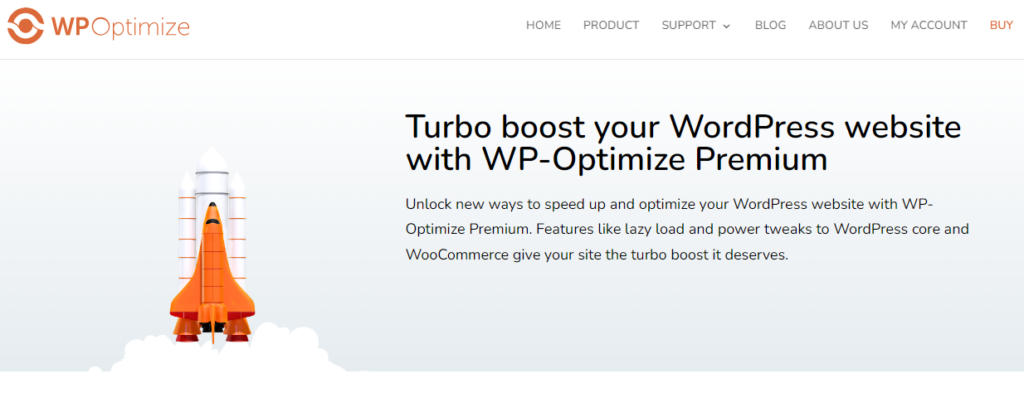
Estas herramientas identifican y eliminan los datos innecesarios, optimizan las tablas y corrigen la fragmentación de la base de datos. Programar regularmente tareas de optimización de la base de datos ayuda a mantener una estructura de base de datos sencilla. Esto, a su vez, puede mejorar el rendimiento del backend y acelerar su sitio de WordPress.
Implementar el caché de objetos
La lentitud de los backends de WordPress también puede deberse a procesos ineficientes de recuperación de objetos, especialmente en el caso de contenidos dinámicos. Esto conduce a frecuentes consultas a la base de datos, ralentizando el backend. Por lo tanto, la implementación de la caché de objetos puede resolver este problema almacenando los datos de acceso frecuente en la memoria para una recuperación más rápida.
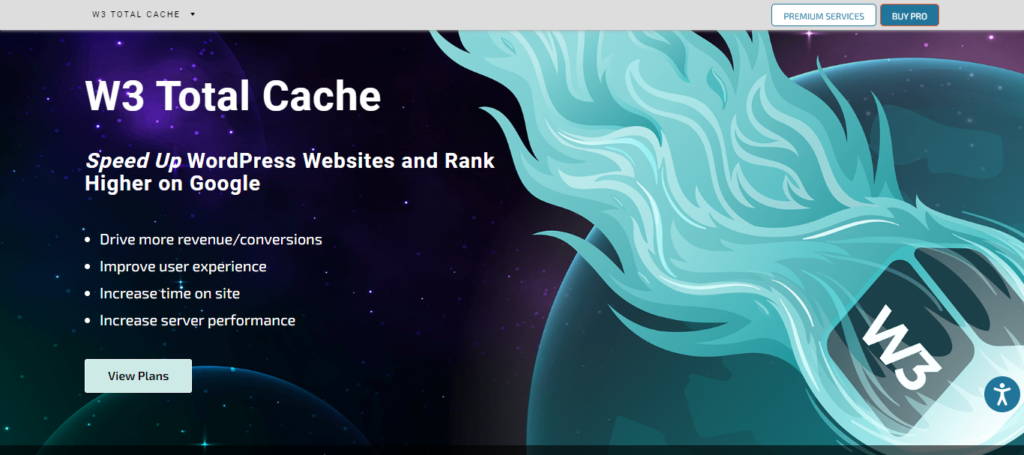
Utiliza plugins como W3 Total Cache o WP Super Cache para habilitar la caché de objetos. Estos plugins almacenan en caché objetos como consultas a bases de datos, lo que reduce la carga del servidor y mejora la capacidad de respuesta del backend. El almacenamiento en caché de objetos mejora significativamente el rendimiento del backend de WordPress, especialmente en sitios con un uso intensivo de bases de datos.
Leer: Cómo el almacenamiento en caché del lado del servidor mejora el rendimiento de WordPress
Reducción de archivos CSS y JavaScript
Los archivos CSS y JavaScript voluminosos pueden provocar tiempos de carga más largos, ralentizando el admin de WP. Para resolver esto, debes minificar los archivos CSS y JavaScript. Esto se puede hacer con plugins como Autoptimize o WP Rocket.
Estas herramientas eliminan del código los caracteres, comentarios y espacios en blanco innecesarios, lo que reduce el tamaño del archivo y mejora la velocidad de carga. La minificación también optimiza el rendimiento de tu sitio al ofrecer archivos comprimidos a los visitantes, lo que se traduce en una experiencia de backend más rápida y fluida.
Relacionados: WP-Optimize Vs. WP Rocket: Comparación detallada
Desactivar o eliminar plugins innecesarios
Los plugins innecesarios que consumen demasiados recursos del servidor pueden afectar negativamente al rendimiento del backend de WP.
Para solucionarlo, identifique y desactive/elimine los plugins innecesarios y conserve sólo los esenciales que contribuyen activamente a la funcionalidad de su sitio. Esto ayuda a reducir la carga del servidor, minimiza los conflictos entre plugins y mejora el rendimiento general del sitio web.
La clave aquí es dar prioridad a los plugins que ofrecen funciones esenciales y eliminar los redundantes o los que se utilizan con poca frecuencia, lo que garantiza un backend de WordPress más eficiente.
Carga perezosa de imágenes
La lentitud del backend de WordPress suele verse agravada por la carga simultánea de imágenes, que sobrecarga los recursos del servidor y dificulta el rendimiento. Para rectificar este problema, implementa la carga lenta de imágenes. Utiliza plugins como Lazy Load de WP Rocket para habilitar la carga perezosa sin problemas.
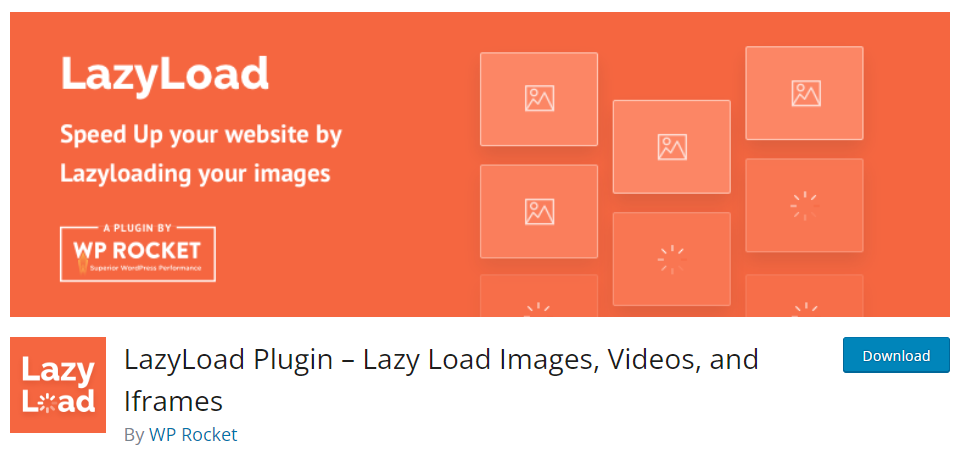
Con la carga lenta, las imágenes sólo se cargan cuando entran en la ventana gráfica, lo que reduce el tiempo de carga inicial de la página y alivia la carga del servidor. Esto mejora la experiencia del usuario al dar prioridad al contenido visible y contribuye a optimizar el backend de WordPress.
Activar la compresión Gzip para acelerar el backend lento de WordPress
Otro problema de la lentitud del backend de WordPress es el gran tamaño de los archivos, que consume un ancho de banda excesivo. En este caso, activar la compresión Gzip puede ayudar a comprimir los archivos del sitio web antes de transmitirlos a los navegadores de los visitantes.
Esto puede reducir significativamente el tamaño de los archivos, acelerar los tiempos de carga de las páginas y disminuir el consumo de ancho de banda. La compresión gzip puede habilitarse sin esfuerzo a través de la configuración del servidor o de plugins como WP Rocket.
Aprenda: Formas prácticas de acelerar la administración de WordPress
Limpiar archivos multimedia no utilizados
Los archivos multimedia no utilizados que saturan la biblioteca multimedia y consumen espacio de almacenamiento del servidor son otro problema que provoca la lentitud del panel de administración de WordPress. Para solucionar este problema, limpia regularmente los archivos multimedia no utilizados para optimizar el rendimiento del backend.
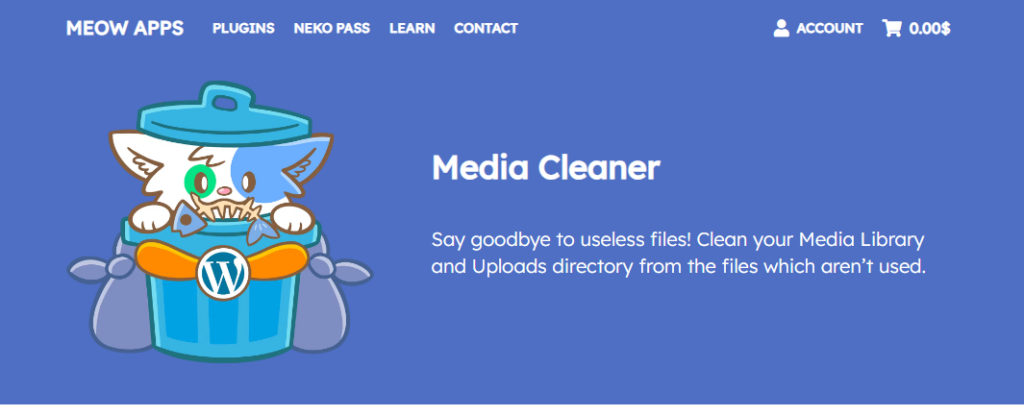
Utilice plugins como Media Cleaner para escanear y eliminar automáticamente los archivos multimedia huérfanos o no utilizados de la biblioteca multimedia de WordPress. Al despejar la biblioteca multimedia y liberar espacio de almacenamiento en el servidor, puedes agilizar la gestión multimedia y mejorar la capacidad de respuesta del backend.
Más información: Guía definitiva para optimizar la velocidad de WordPress
Limitar las revisiones de entradas para acelerar un backend de WordPress lento
Un número excesivo de revisiones de entradas puede sobrecargar la base de datos y ralentizar las consultas, lo que se traduce en una mayor lentitud del backend de WordPress. Para resolver esto, es esencial limitar las revisiones de las entradas. Plugins como Simple Revision Control pueden ayudar a definir un límite máximo de revisiones por entrada o página.
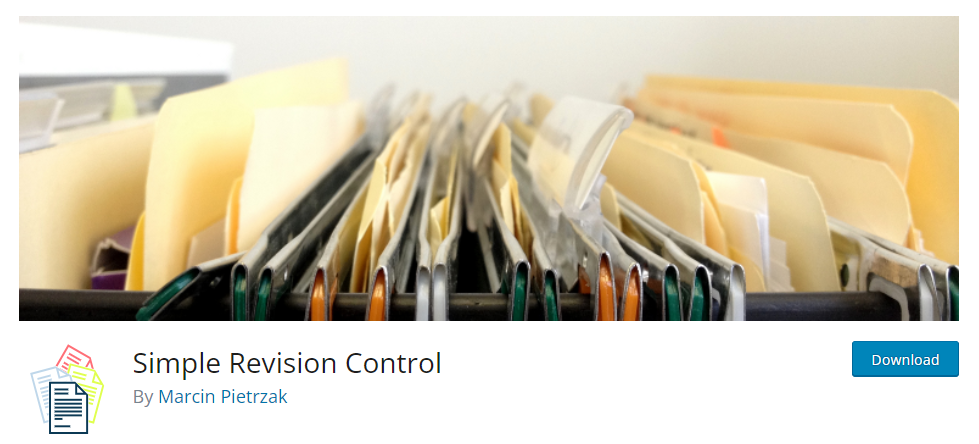
Al limitar el número de revisiones almacenadas en la base de datos, puede reducir el desorden y optimizar el rendimiento de la base de datos. Esto, a su vez, garantiza una experiencia WordPress más fluida para los administradores.
Utilizar un tema ligero
La lentitud del backend de WP también puede deberse a que los temas pesados consumen demasiados recursos del servidor y ralentizan las tareas administrativas. Para solucionarlo, utiliza un tema ligero.
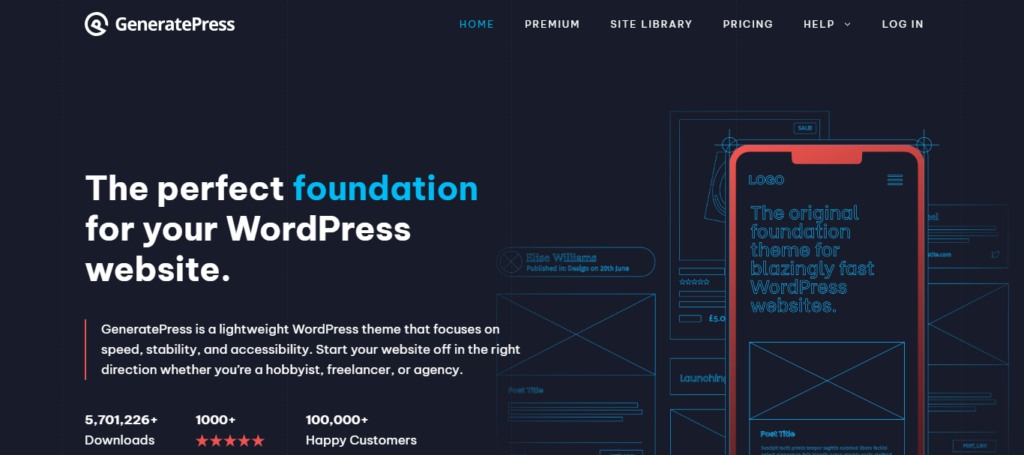
Opta por temas como GeneratePress u OceanWP, conocidos por su diseño minimalista y su rendimiento optimizado. Estos temas priorizan la velocidad y la eficiencia, reduciendo la carga del servidor y mejorando la capacidad de respuesta del backend.
Lea también: Los temas de WordPress más rápidos en 2024 (con puntuaciones PageSpeed)
Utilice una red de distribución de contenidos (CDN)
El aumento de la carga del servidor causado por altos volúmenes de tráfico o limitaciones en la ubicación del servidor puede obstaculizar el rendimiento de su backend de WordPress. En este caso, la implementación de una CDN puede ayudar a reducir la carga del servidor, mejorar los tiempos de respuesta y mejorar el rendimiento del backend.
Utiliza servicios de CDN como Cloudflare o StackPath, que se integran a la perfección con los sitios web de WordPress. Además, plugins como W3 Total Cache también ofrecen funciones de integración de CDN para optimizar la entrega de contenidos y agilizar las operaciones de backend.
Más información: Exploración del impacto de las redes de distribución de contenidos en la velocidad de WordPress
Reducir las peticiones HTTP externas
Un exceso de peticiones HTTP externas suele provocar que el backend de WordPress se ralentice, aumentando los tiempos de carga de las páginas y forzando los recursos del servidor. Para solucionarlo:
- Reduzca el número de peticiones HTTP externas minimizando el uso de scripts, hojas de estilo y recursos externos.
- Combine y optimice los archivos CSS y JavaScript para reducir el número de peticiones individuales.
Utilice plugins como Autoptimize para automatizar este proceso y gestionar eficazmente los recursos externos.
Relacionado: HTTP Vs. HTTPS: Por qué es importante tener un SSL
Optimizar imágenes para la Web
Las imágenes no optimizadas pueden consumir un ancho de banda excesivo y entorpecer los tiempos de carga de las páginas. Para remediarlo, optimiza las imágenes para la web. Plugins como Smush o ShortPixel pueden ayudar a optimizar automáticamente las imágenes al cargarlas o en bloque.
Estos plugins reducen el tamaño de los archivos de imagen eliminando los metadatos innecesarios y comprimiendo las imágenes, lo que acelera la carga de las páginas y mejora el rendimiento del backend.
Saber más sobre: Imagify vs Smush: ¿Cuál es el mejor optimizador de imágenes para WordPress?
En resumen: contrata a un experto para arreglar la lentitud del backend de WordPress
La última y más efectiva forma de solucionar los problemas de lentitud del backend de WordPress sin riesgo de perder datos es contratando un servicio experto en WordPress. Un experto puede diagnosticar el problema y proporcionar soluciones personalizadas para mejorar el rendimiento de su sitio.
En Seahawk, ofrecemos optimización de sitios de WordPress junto con otros servicios de WordPress para ayudarlo a aprovechar al máximo su sitio. Nuestro equipo de expertos tiene años de experiencia trabajando con sitios de WordPress de todos los tamaños y puede proporcionar soluciones personalizadas para satisfacer sus necesidades específicas.
Nuestros servicios de optimización incluyen una auditoría integral del sitio para identificar problemas de rendimiento, seguida de la implementación de soluciones personalizadas para solucionar cualquier problema que encontremos. Podemos optimizar las imágenes, el almacenamiento en caché y la base de datos de su sitio para mejorar la velocidad y el rendimiento.
¿Quieres acelerar tu lento panel de administración de WordPress?
Nuestros expertos en WordPress pueden ayudar a diagnosticar y arreglar su lento panel de administración de WordPress a través de soluciones personalizadas.
Además del servicio de optimización de la velocidad de WordPress, también ofrecemos servicios continuos de mantenimiento y cuidado de WordPress para que su sitio funcione sin problemas. Podemos encargarnos de copias de seguridad periódicas, actualizaciones de seguridad y supervisión del rendimiento para garantizar que su sitio esté siempre en funcionamiento a una velocidad óptima.
Si experimenta un backend lento de WordPress u otros problemas de rendimiento con el panel de administración de WordPress, no dude en ponerse en contacto con nosotros para obtener más información sobre nuestros servicios de optimización, mantenimiento y soporte de WordPress. Nuestro equipo siempre está aquí para ayudarte a sacar el máximo partido a tu sitio de WordPress.